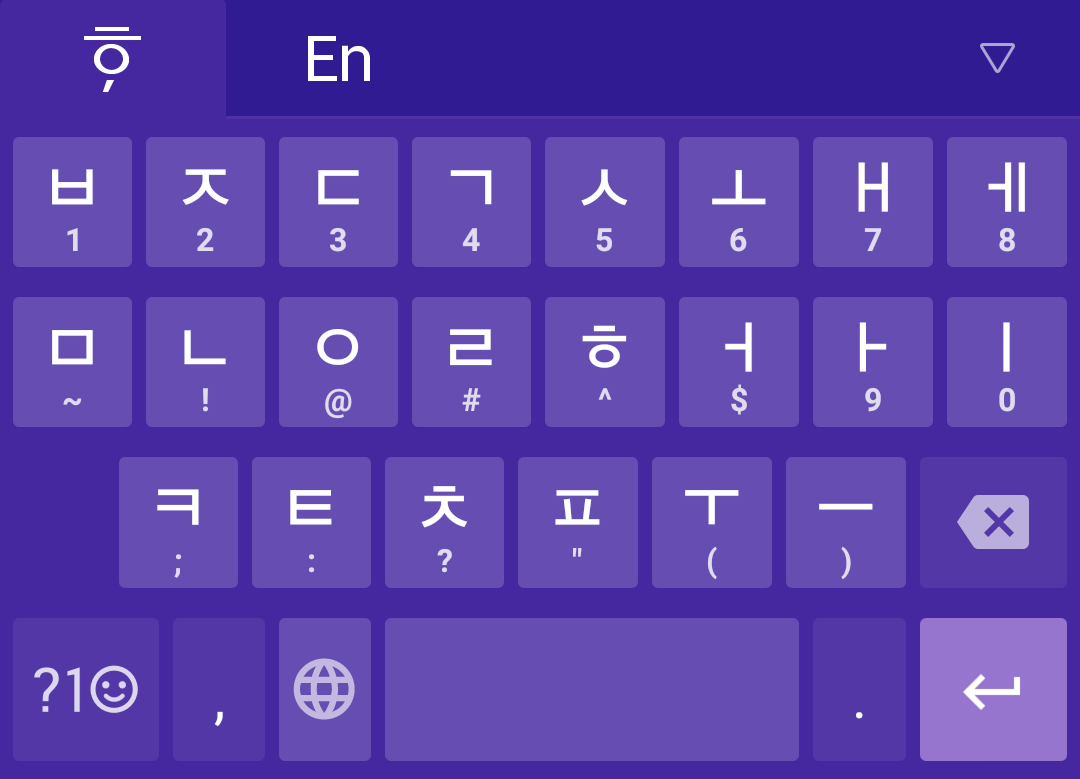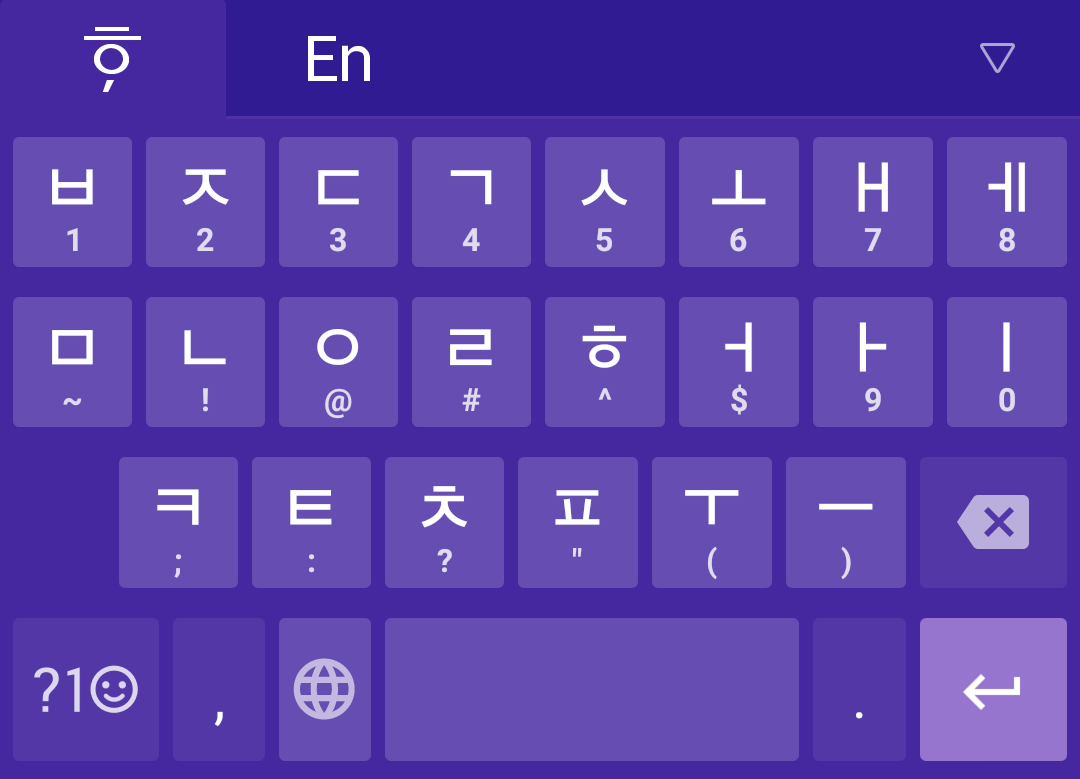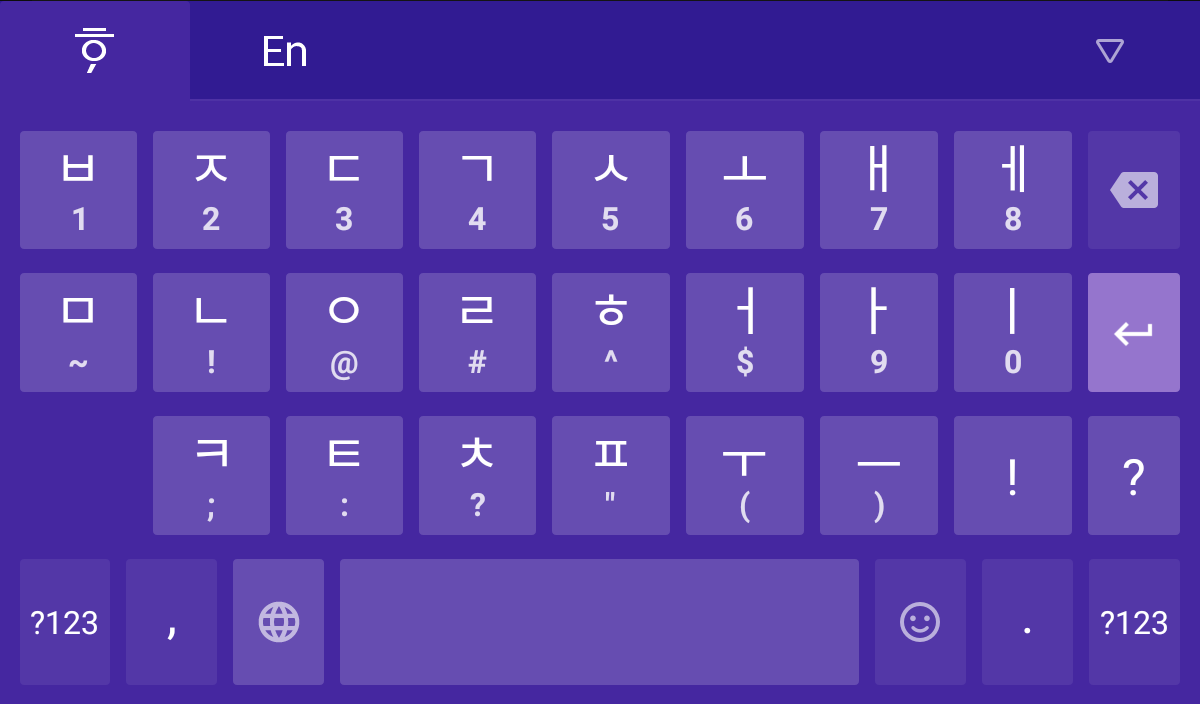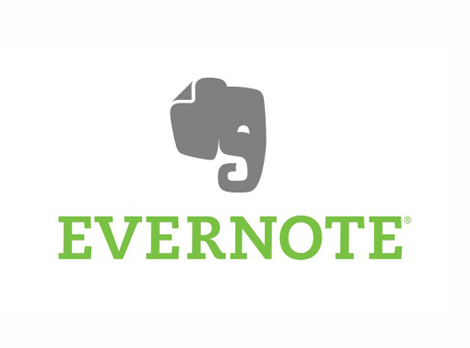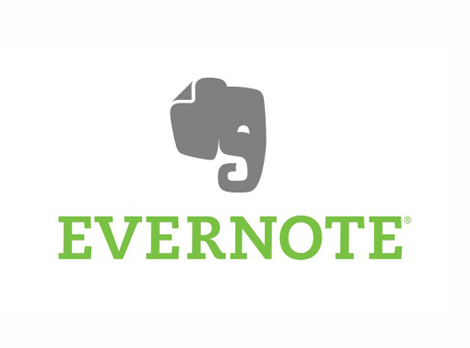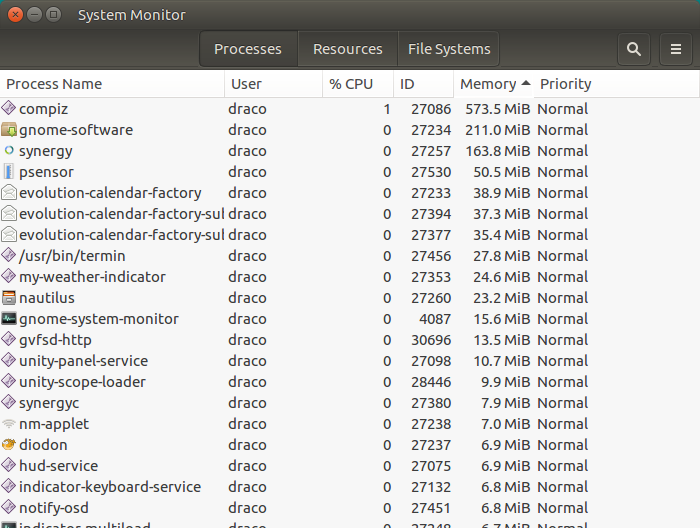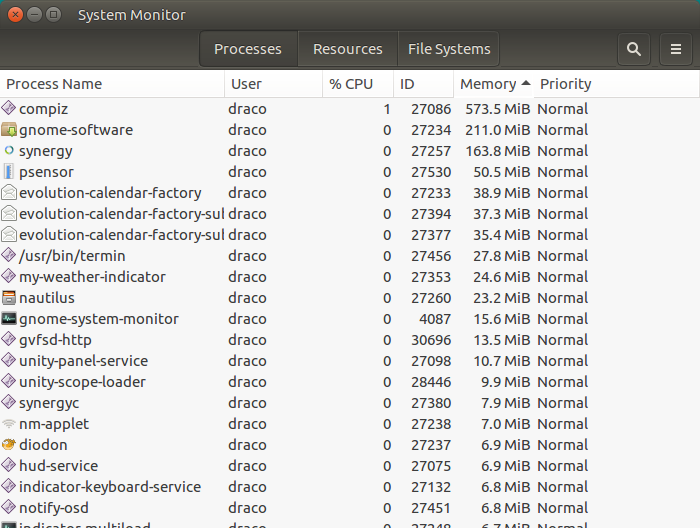페블은 2012년 킥스타터 펀딩에 성공하여 만들어진 스마트와치이다. 미국에 있는 페블 테크놀로지사에서 개발하고, 생산은 대만의 폭스링크에서 한다고 한다. 지금까지 페블 클래식, 페블 스틸, 페블 타임, 페블 타임 스틸, 페블 타임 라운드 이렇게 5세대 기종이 만들어졌고, 내가 산 건 4번째인 페블 타임 스틸이다.
페블 시리즈의 가장 큰 특징은 e페이퍼라고 부르는 디스플레이이다. 흔히 전자책 단말기에 쓰이는 e잉크와 같은 것으로 묘사하는데, 그것과는 메커니즘이 다르고 디지털 전자시계의 흑백 액정화면과 비슷하다. 백라이트 없이도 주변빛의 반사로 내용이 표시된다. 덕분에 페블은 다른 스마트와치와는 다르게 밝은 대낮에 가장 선명한 화면을 볼 수 있다. 어두울 때는 흔들거나 버튼을 눌러 백라이트를 켜고 보면 된다. 다른 스마트와치처럼 손을 들어올릴 때마다 백라이트가 켜져서 번쩍번쩍할 일은 없는 것이 소소한 장점. 대신 이 디스플레이는 144 × 168해상도에 64색상이라 미려하고 디테일한 와치페이스는 사용이 불가능하다. 크기도 1.26인치일 뿐이고 베젤이 엄청나게 두껍다.

하지만 이 디스플레이 덕분에 전력을 아주 적게 소모한다. 페블 타임 스틸의 스펙상 배터리 사용시간은 10일이나 된다. 매일 밤 충전해줘야 하는 스마트와치들과는 차원이 다르다. 배터리는 충전 권고가 나오는 20%에서 PC의 USB로 1시간 5분정도에 완충된다. 20분만 충전해도 이틀정도 사용할 수 있다. 완충하면 와치페이스를 무엇을 쓰느냐에 따라 배터리 소모가 다른데, 기능이 많고 애니메이션이 많으면 6일, 간단한 것을 쓰면 8일정도 사용 가능하다.
페블 타임 스틸의 또 다른 매력은 가격인데, 나는 이걸 200달러에 직구했다. 일반적인 스마트와치의 절반 이하 가격이다.
페블의 또 다른 특징은 터치스크린을 쓰지 않고 물리적인 버튼 4개를 사용한 것이다. 터치를 쓰지 않는 점에서 복잡한 앱 기능이나 직관적인 UI를 구현하지 못한다는 단점도 분명 있다. 하지만 물리 버튼에 익숙해지면 항상 그자리에 있는 일관된 인터페이스라 편리하다. 예전 디자이어 스마트폰을 쓸 때의 느낌과 유사하다. 가끔은 화면조차 안보고 버튼을 눌러 알림을 꺼버리거나 방해금지모드를 켜는 것도 물리적인 버튼이라 가능한 것이다.

페블 타임 스틸은 기본 가죽줄을 주는데, 착용감 자체는 나쁘지 않지만 그리 고급스러움은 없다. 사용한지 한달만에 너무 낡은 모습을 보여주기도 한다. 표준 22mm 시계줄로 교체가 가능하기 때문에 선택의 폭은 넓지만 어째튼 줄질이 필수라 할 수 있다.
페블은 기본적으로 한글을 지원하지는 않지만, 국내 개발자들에 의해 언어팩이 두 가지가 공개되어 있어 큰 불편은 없다. 지금까지 한글 문제로 불편을 겪은 적은 없다. 다만 언어팩은 용량상 1,2개 언어만 지원되기 때문에 알림에 여러 외국언어까지 자주 표시되는 사람은 글자가 깨져서 불편할지도.
페블의 헬스기능은 초기에는 문제가 많았지만, 최근에 업데이트를 통해 무척 정확해졌다. 수면시간과 발걸음 수를 꽤 정확하게 체크하는 편이다. 다만 심박계가 없어서 움직임만으로 측정을 하는데다, 업데이트 이후 배터리 소모가 좀더 많아져서 스펙상의 한번 충전으로 10일 사용은 불가능해졌다.
앱스토어에는 꽤 많은 와치페이스와 앱들이 있다. 숫적으로는 풍부하지만, 와치페이스는 디스플레이 한계상 정교한 것은 기대하기 어렵다. (그나마 예쁜건 좀 있다) 그리고 유료앱이 제한적이고 하드웨어적인 한계 때문인지 앱들의 기능이 거기서 거기인 느낌이다. 검색도 거의 이름만으로 검색되어 응용하기 어렵다. 이부분을 많이 개선해야 하겠지만 소규모 기업으로는 한계가 있는 듯 하다. 나야 tasker와의 연동기능이나 날씨 앱 정도만 있어도 만족하지만 말이다.
단점도 있지만 이 가격에 이 정도 스마트 와치면 가성비는 최고이다. 특히 오래가는 배터리와 야외에서도 잘 보이는 디스플레이는 실용적인 스마트와치가 어때야 하는지 보여준다. 최근 페블 회사가 자금난으로 어려움을 겪고 있다고 하는데, 아무것도 없는데서 출발한 저력을 보여준 회사이니 만큼 잘 극복하길 바란다.